엑셀에서는 날짜값을 사용자가 원하는 형식으로 변환할 수 있습니다. 단순한 날짜 값(예: 2023-11-02)만 있어도, 사용자는 원하는 형식으로 데이터를 추출할 수 있는 다양한 함수를 활용할 수 있습니다.
이번에 사용할 함수는 "TEXT", "WEEKDAY"와 "CHOOSE" 함수 조합하여 날짜와 요일 등의 변환 방법을 알아보는 시간을 가져보겠습니다. 이 함수들의 원리만 대충 이해해도 암기 없이 함수를 떠올릴 수 있도록 가장 간략하게 예시로써 풀어보도록 하겠습니다.

<목차>
- WEEKDAY 함수
- CHOOSE 함수
- TEXT 함수
WEEKDAY 함수
이 함수는 요일을 직접적으로 표현하는 함수는 아닙니다. 단순히 날짜를 참조하여 옵션에 맞춰 값을 반환해 주는 함수입니다. 이 함수의 인수는 두 가지를 입력합니다. 날짜의 참조 값과 옵션 번호만 입력하면 됩니다. 각 옵션이 뜻하는 것은 아래와 같습니다.
- 1 : 일요일 에서 토요일의 형식을 숫자 1~7 사이의 숫자로 반환한다.
- 2 : 월요일 에서 일요일의 형식을 숫자 1~7 사이의 숫자로 반환한다.
- 3 : 월요일 에서 일요일의 형식을 숫자 0~6 사이의 숫자로 반환한다.
- 11, 12, 13, 14, 15, 16, 17의 옵션이 있으나 위 1~3 옵션을 대부분 사용한다.
- 위와 같은 옵션 번호를 제외한 4, 5, 6... 등의 번호는 옵션이 없음.
예시에서는 "1" 입력, 2023-11-02에 해당되는 요일은 목요일, 반환되는 값은 "5"
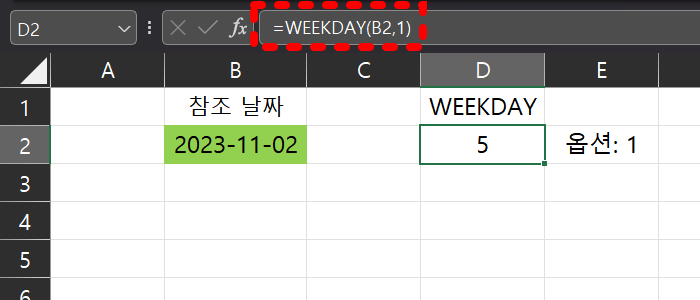
CHOOSE 함수
"CHOOSE" 함수를 이용하여 "WEEKDAY"에서 반환된 숫자를 요일을 표현하는 방법을 알아보도록 하겠습니다. 직접적으로 "WEEKDAY" 함수가 요일을 표현하지 못하니 이 함수를 사용하여 요일을 표현하도록 합니다. "CHOOSE" 함수는 본래 숫자의 값을 참조하여 나열된 목록 중에 하나로 변환하는 함수입니다.
먼저 "WEEKDAY" 함수로 "5"라는 값을 결과를 만들었고, 다음 인수로 목록을 만들어 해당되는 순서에 항목을 결과로 나타내어집니다. "5"는 다섯 번째 "금"의 텍스트가 해당이 됩니다. 만약 도출된 값이 "2"가 나오면 "화"의 텍스트가 해당되겠죠.
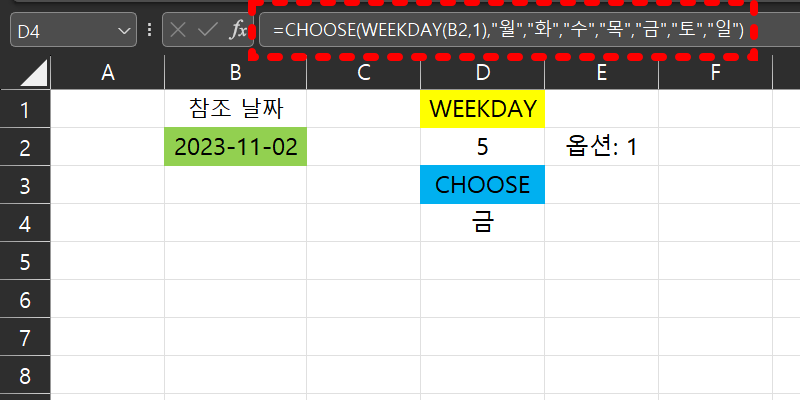
이 부분은 여러가지로 응용이 가능합니다. "월"..."일"로 표현했지만, "월요일"..."일요일"로 바꿔 표현도 가능합니다. 또는 "호랑이", "토끼", "뱀", "사자", "원숭이", "돼지", "개"로 인수 항목을 기입했다면, "5"의 해당 값은 "원숭이"가 됩니다. "CHOOSE" 함수가 날짜와 요일에 연관되는 함수가 아니라는 것을 예시로 설명합니다.
참고: 숫자가 목록의 개수를 벗어난 값이 입력될 경우 "VALUE!" 에러가 발생합니다.

TEXT 함수
이 함수는 주어진 숫자나 날짜를 특정 형식으로 표시하고 출력하는 데 사용합니다. 참조 날짜를 서식 코드를 사용하여 표시 방식을 보도록 하겠습니다. 먼저 서식 코드 "DD", "DDD", "DDDD"를 적용하면 다음과 같이 표시형식이 바뀌어 결과로 나타납니다.

- DD : "일"을 표시합니다. "2023-11-02"의 참조값에 "일"에 해당하는 "02"를 표시합니다.
- DDD: "요일" 영문으로 표시합니다. 참조값에 해당하는 요일을 약자 형태로 표시합니다.
- DDDD: "요일" 영문으로 표시합니다.
TEXT 함수를 사용하여 날짜와 요일 관련 서식 코드도 활용하여 표시 형식을 바꾸어 보면 아래와 같은 결과를 나타낼 수 있습니다.

'나만 모를 순 없습니다. 엑셀(excel) 공식'
오늘은 칼퇴. 일잘러들의 필수 팁들 모음
minidrawer.tistory.com
'엑셀 팁(excel)' 카테고리의 다른 글
| 엑셀 countif 함수 아주 쉬운 사용법 (0) | 2023.11.09 |
|---|---|
| 엑셀 순위 함수 랭크(순위)정렬 방법 (0) | 2023.11.07 |
| 엑셀 카운트 함수 기초 5가지 빠르게 정리 (0) | 2023.11.01 |
| 엑셀 반올림 함수 ROUND 기초 사용 방법 (0) | 2023.10.27 |
| 엑셀 특수문자 사용 방법 및 단축키 (0) | 2023.10.26 |



